Cara Install Blackberry Massanger [BBM] Di Komputer - Hallo sobat blogger udah lama nih gk posting lagi... pada kesempatan kali ini saya mau berbagi aplikasi yang sangat di minati dan menjadi aplikasi terlaris yang banyak sekali di gunakan oleh para pengguna jejaring social yaitu, Blackberry massanger aplikasi yang satu ini memang menjadi ciri khas dari handphone blackberry/BB tapi jangan khawatir karna Saat ini semua pengguna Android dan iOS telah bisa menikmati aplikasi tersebut dengan Gratis. tapi tidak semua OS Android compatible untuk dipasangkan dengan BBM, syaratnya minimal smartphone yang menggunakan Android 4.0 Icecream Sandwich.. nah gimana kalo smartphone yang sobat punya tidak memenuhi syarat di atas.. jangan khawatir sobat bisa menggunakan aplikasi blackberry massanger dengan PC/Laptop yang sobat miliki dengan hanya menggunakan software virtual .. nah berikut ini Cara Install Blackberry Massanger [BBM] Di Komputer .. Simak baik-baik yya....
Nih screen Shotnya...
Ada Tiga cara yang bisa sobat lakukan untuk menggunakan aplikasi BBM melalui Komputer atau Laptop sobat...
CARA PERTAMA
Status : Tested & Work for All OS Tanpa ada Masalah!!!!
Specifikasi : Acer Intel Core i3, RAM 2GB, VGA Intel HD
Sediakan Dulu bahan-bahan yang sobat perlukan :
1. Laptop / PC | Belii 
2. Android SDK | Download
3. Java | Download
4. Blackbery Messenger | Download
5. ID Blackberry | Register here
2. Android SDK | Download
3. Java | Download
4. Blackbery Messenger | Download
5. ID Blackberry | Register here
Langkah - Langkah
Pertama silahkan daftarkan dulu ID blackberry untuk memudahkan proses instalasi aplikasi BBMannya
Kemudian donlot peralatan yang dibutuhkan, install Java dulu yah biar bisa jalan. kemudian extrack Android SDK di partisi yg diinginkan,, kalo saya sendiri file diletakkan di partisi E:/
Kemudian buka file SDK Manager, Lalu klik Tools > Manage AVD'> klik New
Setting aja sesuai keinginan sobat, klo ga tau boleh niru punya saya
Nah, proses pengaturan selesai. kalo ceklis hijau, berarti tidak ada yg salah dalam pengaturan tadi. lalu klik Start
Nah, Androidnya udah bisa jalan
Trus bagaimana install BBM.apk nya??? mudah saja tinggal copy dan pastekan ke folder platform-tools. kemudian buka terminal dan masuk ke path E:\Android-SDK\sdk\platform-tools, dan masukan perintah : adb.exe install bbm.apk Lihat gambar !!
Tunggu saja proses instalasinya hingga selesai, kalo udah selesai maka BBM akan muncul di menu android. Lihat gambar!!
Nah, udah selesai tinggal dibuka aplikasinya
lalu masukkan email sobat yang telah terdaftar di Blackcerry ID
Selanjutnya klik Next aja
Kemudian silahkan Sign in menggunakan akun ID yang terdaftar di Blackberry
Kemudian isi form yg ada sesuai keinginan. lalu klik Submit
Nah, tinggal menunggu proses validasi selesai
Setelesah selesai, maka sobat akan mendapatkan PIN nya.. Jangan lupa Invite saya yah
CARA KEDUA lagi proses.......
1. Laptop / PC | Belii
2. Android SDK | Download
3.
4. Blackbery Messenger | Download
5. ID Blackberry | Register here
Langkah - Langkah
Pertama silahkan daftarkan dulu ID blackberry untuk memudahkan proses instalasi aplikasi BBMannya
CARA KETIGA
Status : Tested on Windows 8 & Linux Ubuntu dan Sedikit bermasalah!!!!!!!!!!
Specifikasi : Acer Intel Core i3, RAM 2GB, VGA Intel HD
Sediakan bahan-bahan yang diperlukan:
1. Virtualbox v.4.3-x86/amd64 | Download
2. OS Android 4.1 JellyBean | Download
3. ID Blackberry | Register here
4. Blackbery Messenger | Download
Langkah - Langkah
Pertama silahkan daftarkan dulu ID blackberry untuk memudahkan proses instalasi aplikasi BBMannya
Kemudian install Androidnya di virtualbox. bagi yang belum tau caranya, silahkan lihat : Cara Install Android Di Virtualbox.
Setelah itu copy BBM.apk melalui flashdisk ke virtual Android yang sudah diinstal tadi. caranya coopy dulu file BBM.apk ke flashdisk, lalu di virtual klik Device > Mass Setorage Device. tunggu proses pembacaan flashdisk hingga selesai.
Lalu ubah Settingan agar Androidnya bisa diinstall aplikasi dari luar Playstore. caranya klik Setting > Security > ceklis Unknown Source.
Kemudian buka ASTRO, klik File Manager > klik UP > klik folder USB
Setelah itu double klik file BBM, lalu klik Install
Silahkan tunggu hingga proses instalasi selesai.
Kalo udah selesai, tinggal buka aja aplikasi BBMnya




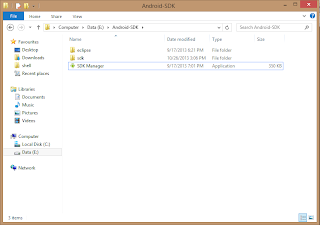

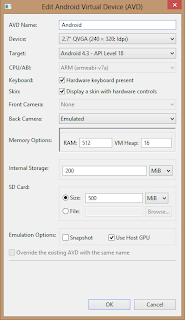
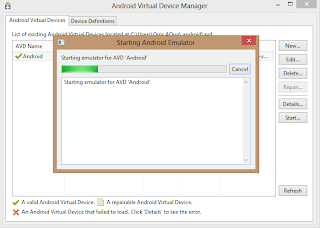
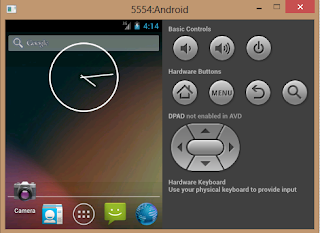
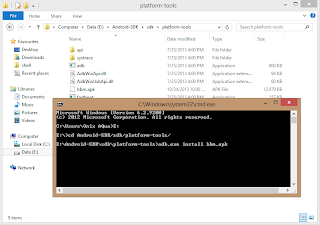


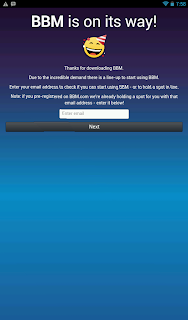
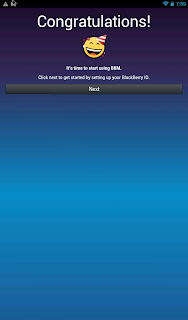
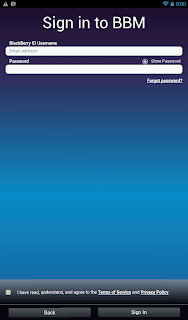


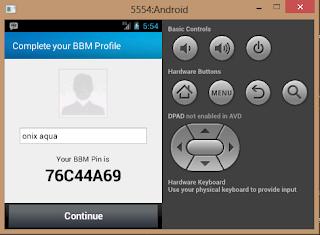




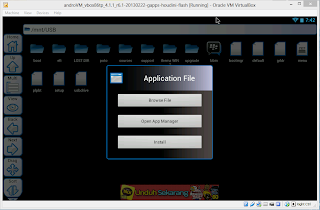

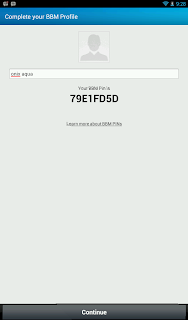
No comments:
Post a Comment